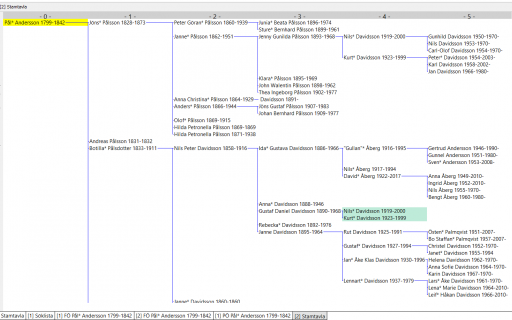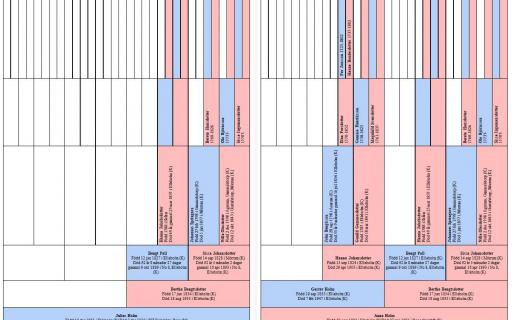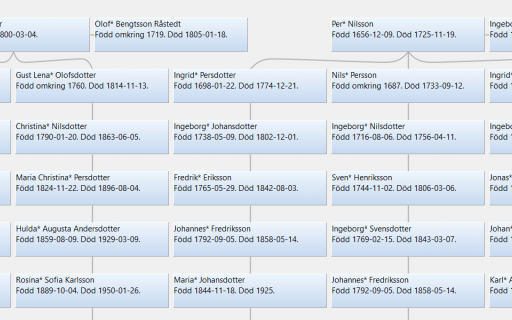Ahnentafel är en speciell utskriftsform för en antavla som är populär vid DNA-forskning. Resultatet visas som en tabell där varje person visas på en rad med namn, födelsetid, dödstid och orter för födelse och död. Ahnentafel skapas utifrån en antavla i Disgen byggd med bara biologiska föräldrar. Ahnentafel är från början sorterad på första kolumnen med anans nummer. Den går att sortera om genom att klicka på rubriken till den kolumn man vill sortera efter. Via snabbmenyn kan man exportera tavlan till excel eller till en textfil. Den går också att skriva ut.
Genom att markera en person i Ahnentafel och sedan välja Visa bara släktingar i snabbmenyn så minskar man antal namn som visas i lista. Det innebär att personer med högre nummer än den markerade har, är anor till personen och personer med lägre nummer är ättlingar. Bäst överblick får man om listan är sorterad i nummerordning för då syns ättlingarna över markerad person och anorna under. För att komma tillbaka och se alla i tavlan igen väljer man Visa bara släktingar i snabbmenyn igen.
Så här gör du
- Sätt personen som ska vara proband med nummer 1 i centrum. I vänstermenyn väljer du ikonen för Bygg antavla.

Ikon Bygg antavla - Se till att Biologiska föräldrar är markerad.
- Använd någon av de sju översta numreringsvarianterna. De två sista ska inte användas för de ger konstigt resultat i Ahnentafeln.
- Den byggda antavlan visas. I exemplet nedan finns två blåmarkerade personer. De är anförluster som återfinns strax ovanför. I vänstermenyn finns ikonen Mer
 där du hittar valet Skapa Ahnentafel.
där du hittar valet Skapa Ahnentafel.
Använder du modellen STD4 där antavlan visas i nederdelen av Disgen ram så är det svårt att komma åt ikonen Mer. Då får du förstora fönstret med antavlan genom att klicka och hålla på de små punkterna i mitten och överdelen av zonen. Dra sedan uppåt så att zonen förstoras så mycket att ikonen Mer syns.
- Då öppnas ett nytt fönster i form av en tabell som innehåller den skapade Ahnentafeln. Raderna där anförlusterna uppstår är markerade med avvikande färg.
Tolkning av informationen i en Ahnentafel
- Kolumnerna är ju ganska självklara eftersom de har en tydlig rubrik. Personidentiteten finns med för att du enkelt ska kunna hitta personen om du behöver söka upp den i ett senare läge.
- Generationerna startar på fasta nummer. Probanden har 1. Probandens far har 2. Probandens farfar har 4. Följande generationer börjar på 8, 16, 32, 64, 128 osv, dvs numret dubbleras för varje generation. Saknas personer i antavlan så har också de numret hoppats över. I det här exemplet så är farfars förädrar okända och därför finns inte heller nummer 8 och 9 med i Ahnentafeln.
Visa bara släktingar
Begränsa tavlan till att bara innehålla de som är släkt till en viss person. I exemplet väljs raden med nummer 22 Nils Nilsson. Han markeras och i snabbmenyn väljs Visa bara släktingar.
Listan begränsas nu till att bara innehålla Nils anor och ättlingar. Det spännande är att numreringen följer samma mönster med dubblering av siffran. Nils har 22 och hans far har nr 44 och modern har nr 45.
För att kunna välja en annan person i listan så måste du gå tillbaka till hela listan genom att välja Visa bara släktingar igen i snabbmenyn.
Du får då tillbaka den övre listan igen. Där väljer du nummer 26 för att se hur det ser ut när du väljer en person med anförluster. Resultatet blir så här.
Listan har bara ättlingar. Anorna finns inte med. För att se dem så måste man alltså hitta personen utan anförlusterna som vi hade i den förra sökningen.
När du arbetar i Ahnentafeln kan du inte arbeta i något annat fönster. Du stänger den genom att klicka på X uppe till höger.
Exportera till Excel
I snabbmenyn väljer du Exportera till Excel. Du får upp en dialog som visar att filen kommer att sparas i datamappen DgTmp och få namnet Ahnentafel.xls. Du kan ändra både platsen och namnet. Filen innehåller det som visas på skärmen.
Exportera till Textfil
I snabbmenyn väljer du Exportera till textfil. Du får upp en dialog som visar att filen kommer att sparas i datamappen DgTmp och få namnet Ahnentafel.txt. Du kan ändra både platsen och namnet. Filen innehåller det som visas på skärmen.
Utskrift
Utskriften startas från snabbmenyns Skriv ut och blir en kopia av det du har på skärmen när du startar utskriften. Är den sorterad på någon annan kolumn så blir också utskriften sådan. Har du minskat den till att bara se släktingar så blir det bara de raderna.
Det kommer upp en dialog så du får möjlighet att påverka utskriftens utseende och sedan förhandsgranska den innan du skriver ut. Läs mer i guiden Skriv ut från söklista.